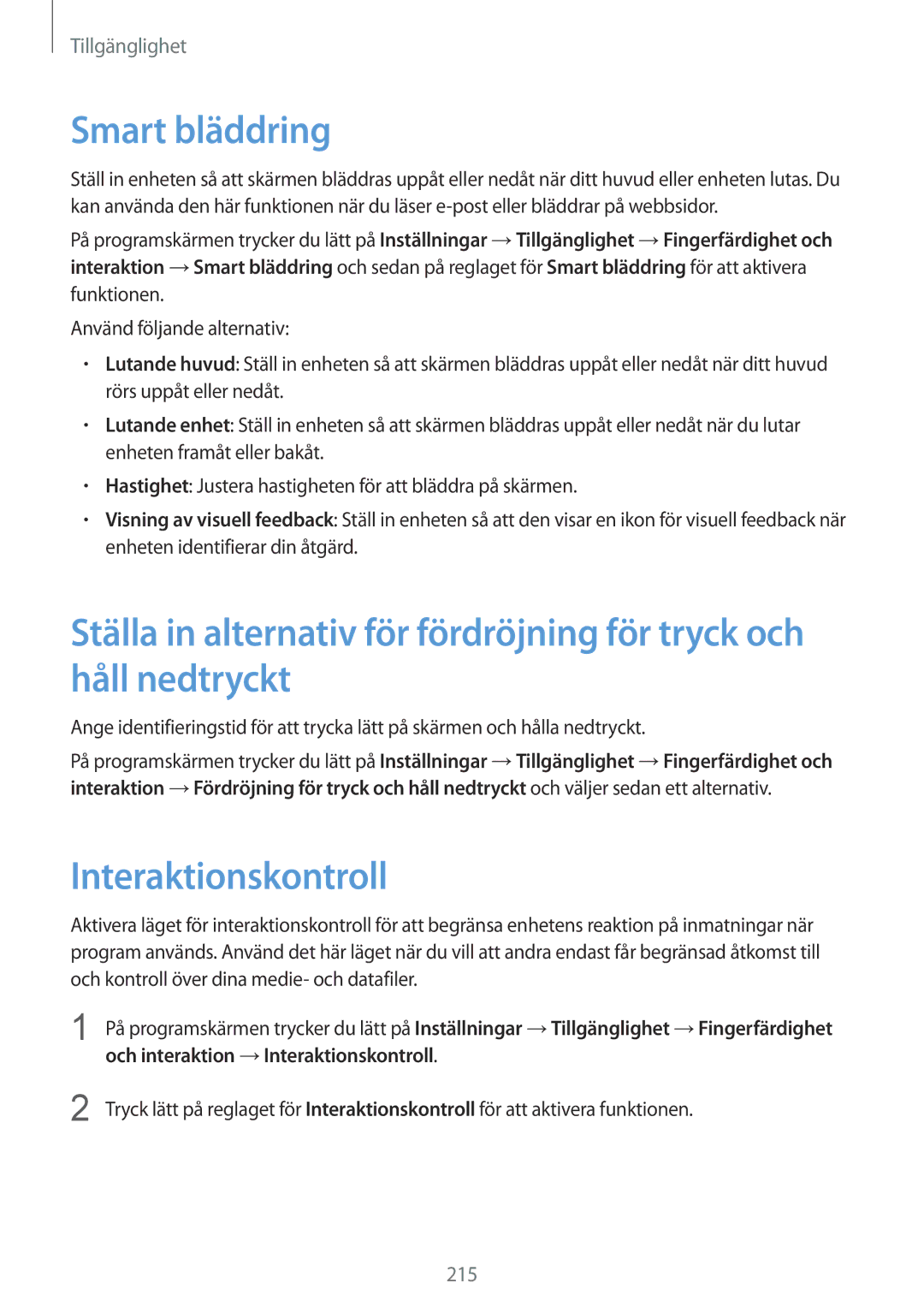Tillgänglighet
Smart bläddring
Ställ in enheten så att skärmen bläddras uppåt eller nedåt när ditt huvud eller enheten lutas. Du kan använda den här funktionen när du läser
På programskärmen trycker du lätt på Inställningar →Tillgänglighet →Fingerfärdighet och interaktion →Smart bläddring och sedan på reglaget för Smart bläddring för att aktivera funktionen.
Använd följande alternativ:
•Lutande huvud: Ställ in enheten så att skärmen bläddras uppåt eller nedåt när ditt huvud rörs uppåt eller nedåt.
•Lutande enhet: Ställ in enheten så att skärmen bläddras uppåt eller nedåt när du lutar enheten framåt eller bakåt.
•Hastighet: Justera hastigheten för att bläddra på skärmen.
•Visning av visuell feedback: Ställ in enheten så att den visar en ikon för visuell feedback när enheten identifierar din åtgärd.
Ställa in alternativ för fördröjning för tryck och håll nedtryckt
Ange identifieringstid för att trycka lätt på skärmen och hålla nedtryckt.
På programskärmen trycker du lätt på Inställningar →Tillgänglighet →Fingerfärdighet och interaktion →Fördröjning för tryck och håll nedtryckt och väljer sedan ett alternativ.
Interaktionskontroll
Aktivera läget för interaktionskontroll för att begränsa enhetens reaktion på inmatningar när program används. Använd det här läget när du vill att andra endast får begränsad åtkomst till och kontroll över dina medie- och datafiler.
1 | På programskärmen trycker du lätt på Inställningar →Tillgänglighet →Fingerfärdighet |
| och interaktion →Interaktionskontroll. |
2 | Tryck lätt på reglaget för Interaktionskontroll för att aktivera funktionen. |
215